Rögzítsen videót, hangot, játékmenetet és webkamerát az értékes pillanatok egyszerű rögzítéséhez.
Mélyen merüljön el a „Biztonságos-e a CloudConvert” témájában, hogy megvédje adatait
Valószínűleg azon kapta magát, hogy a CloudConvert webhelyre feltöltött fájlját bámulja. A „Biztonságban van a CloudConvert”-re gondolva, megakadályozza, hogy a „Konvertálás” gombra kattintson. Bár ez olyan, mint egy varázslatos megoldás, amely pálcájával egy kattintással ingyenesen átalakítja a fájlokat, mégis egy online eszköz, amely gyenge biztonsági intézkedésekkel rendelkezik. Szóval ezért vagy itt: hogy közelebbről is megnézze: „Biztonságos a CloudConvert?” és fedezzen fel további alternatívákat digitális átalakulásaihoz.
Útmutató lista
Biztonságos a Cloudconvert? Általános vélemények róla A CloudConvert használata videó átalakítására A CloudConvert alternatívái a videók biztonságos konvertálásáhozBiztonságos a Cloudconvert? Általános vélemények róla
Az online fájlkonverziók egyik legnépszerűbb lehetősége a CloudConvert, de Önhöz hasonlóan sok embernek felteszik a következő gyakori kérdése: Biztonságos a CloudConvert? Ahhoz, hogy választ kapjon, merüljön mélyen alább, hogy megtekinthesse a funkcióit és az általános értékeléseket.
Formátumok széles választéka. Az online eszköz számos formátumot támogat, a közönséges dokumentumoktól a meghatározott médiafájltípusokig.
Gyors konverziós sebesség. Úgy tűnik, hogy a felhasználóknak nincs problémájuk a CloudConvert konverziós sebességével, mivel hatékonyan dolgozza fel a fájlokat, főleg a kisebb fájlok esetében.
Testreszabható kimeneti beállítások. Ez a webalapú konverter lehetővé teszi, hogy mindenki saját preferenciái szerint módosítsa a videó- és hangbeállításokat.
Ez csak néhány a CloudConverttől elvárható dolgok közül. Bár minden pozitív, lehet, hogy aggódik az adatbiztonság miatt, de az eszköz számos okot megvalósított, hogy kezelje ezeket az aggályokat. Tekintse meg őket lent.
Adatok törlése. Az eszköz a feldolgozás után törli a konvertált fájlt, csökkentve a tárolási időt.
Titkosítás. A CloudConvert hatékonyan használja az SSL/TLS titkosítást az adatok védelmére az átvitel során.
Biztonsági tanúsítványok. ISO 270001 tanúsítvánnyal rendelkezik, ami azt jelenti, hogy erős elkötelezettséggel büszkélkedhet az adatbiztonság mellett, így nincs miért aggódnia.
Remélhetőleg ez választ ad a „Biztonságos-e a CloudConvert” kérdéseire, és békét ad a fájlok webalapú eszközzel való konvertálásához. Bár az egyéni tapasztalatok eltérőek lehetnek, a CloudConvert általános funkcionalitása biztonságos és megbízható az online fájlkonverziókhoz. Szeretnéd most kipróbálni?
A CloudConvert használata videó átalakítására
Biztonságos a CloudConvert? Mindezek a biztonsági intézkedések bebizonyították, hogy a CloudConvert biztonságos és megbízható eszköz. Tehát feltöltheti videofájlját az oldalára, és elkezdheti a konvertálást. A következő részletes útmutató segít ebben.
1. lépésNyissa meg a CloudConvert webhelyet. Töltse fel videóját a „Fájl kiválasztása” gombra kattintva, írja be az online videó URL-jét, húzza át a böngészőbe, vagy válasszon a felhőalapú tárolási szolgáltatások közül.
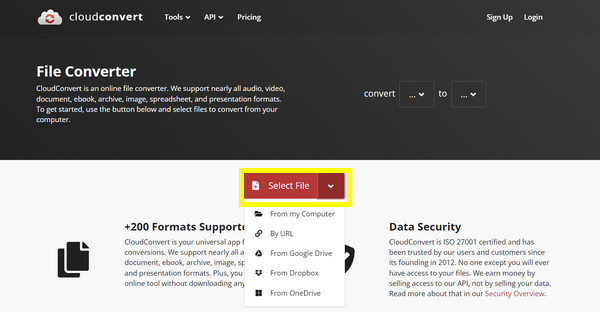
2. lépésMiután hozzáadta, határozza meg a kívánt formátumot a mellette lévő legördülő menüben. Lehet MP4, MOV, AVI, GIF, MP3, M4V stb.
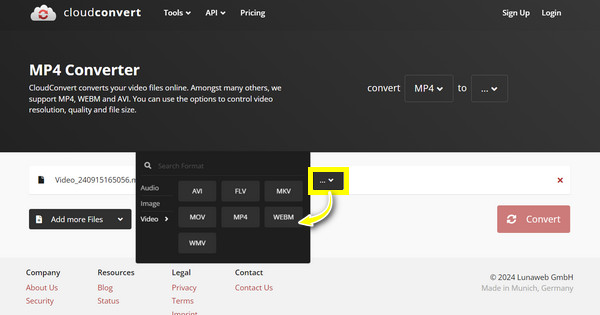
3. lépésHa jobban szeretné személyre szabni a kimeneti videót, kattintson az „Egyéni profil” gombra a speciális beállítások eléréséhez. Ott módosíthatja a felbontást és a kodeket, és még többet tehet.
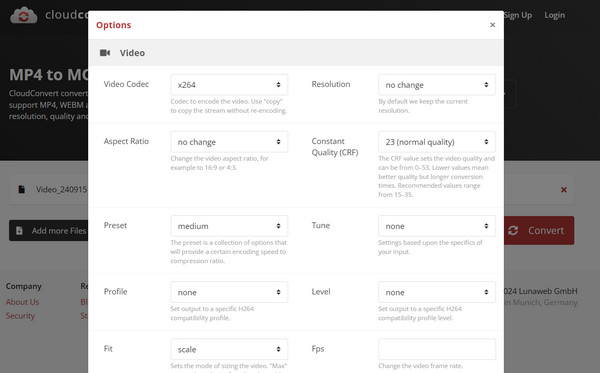
4. lépés Ha elégedett az összes beállítással, kattintson a „Konverzió indítása” gombra a fájlátalakítási folyamat elindításához. Később kapsz egy letöltési linket a konvertált videóhoz.
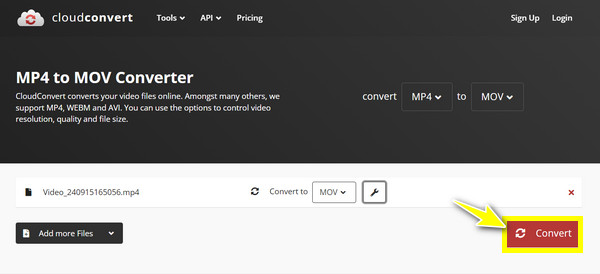
A CloudConvert alternatívái a videók biztonságos konvertálásához
Bár a CloudConvert mostanra igaznak és biztonságosnak bizonyult az online konverziókhoz, még mindig számos más megbízható alternatíva létezik, amelyeket ma is használhat, ha többet szeretne. Íme a három legnépszerűbb lehetőség:
1. 4Easysoft Total Video Converter.
Ha egy megbízható és hatékony CloudConvert alternatívára gondol, a 4Easysoft Total Video Converter nem szabad eltévednie. A program több mint 600 formátumot támogat, testreszabott felbontással, minőséggel és még sok mással, amelyeket saját maga állíthat be. Tartalmaz olyan előbeállításokat is, amelyek az iPhone, Android, számítógép és még játékkonzolok egyszerű lejátszásához optimalizáltak. Ha még mindig meggondolja magát a CloudConvertrel kapcsolatban, a programnak nincs szüksége internetkapcsolatra a konverziókhoz, garantálva az Ön személyes adatait és biztonságát.

A bemeneti és kimeneti formátumok hatalmas csoportját fedi le.
Lehetővé teszi több fájl konvertálását, így időt és energiát takarít meg.
Biztosítsa a kiváló minőségű videó- és hangkimenetet a kiváló eredmények érdekében.
Használja ki hardverét az átalakítási folyamat felgyorsításához.
100% Biztonságos
100% Biztonságos
1. lépésHa elindította a 4Easysoft Total Video Converter, töltse fel a konvertálandó fájlt a „Fájlok hozzáadása” gombra kattintva vagy egyenesen az ablakba húzva.

2. lépésAz összes felsorolt formátum megtekintéséhez lépjen az „Összes konvertálása ide” menülistához. Ha egy fájlt videoformátumba szeretne konvertálni, lépjen a „Video” fülre, és válasszon egyet a kívánt közül.

A választott formátum kimeneti beállításait a mellette lévő „Egyéni profil” gombbal módosíthatja.

3. lépésMiután visszatért a program főképernyőjére, adja meg a konvertált videofájl rendeltetési helyét és nevét. Mentse el az adott helyre az „Összes konvertálása” gombbal.

2. VLC Media Player
Egy jól ismert és nyílt forráskódú médialejátszó, VLC médialejátszó videókonverziókra is használható, a CloudConvert egyik alternatívájaként. Asztali alkalmazásként közvetlenül konvertálhat videókat a program felületén belül, anélkül, hogy azokat online platformra töltené fel, sőt internetkapcsolattal is. Amellett, hogy a legtöbb fájllal kompatibilis, a VLC lehetővé teszi az átalakítási folyamat szükség szerinti testreszabását.
1. lépésFuttassa a VLC programot a számítógépén. Ezután kezdje a „Média” elemmel, és válassza a „Konvertálás/Mentés” lehetőséget. Adja hozzá a konvertálandó fájlt a „Hozzáadás” gombra kattintva. A továbblépéshez kattintson az alábbi „Konvertálás/Mentés” gombra.
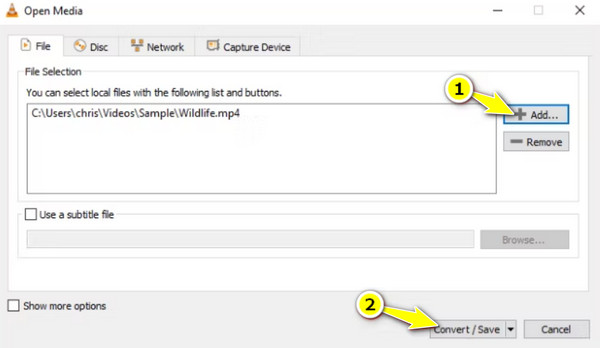
2. lépésAz új párbeszédablakban válassza ki a kívánt kimeneti formátumot a „Profil” legördülő menüből. A kimeneti beállításokat a mellette lévő „Profil szerkesztése” gombbal is módosíthatja.
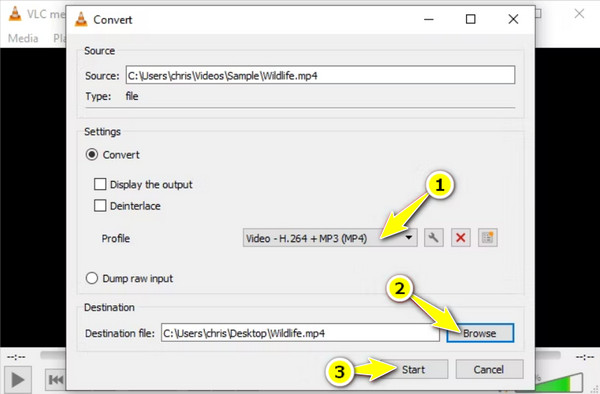
3. lépésKattintson az alábbi „Tallózás” gombra a konvertált fájl céljának megadásához. Végül indítsa el az átalakítási folyamatot a „Start” gombra kattintva.
3. Convertio
Ha továbbra is szeretne online konverziókat elérni, keressen egy másik népszerű eszközt ezen a területen: Convertio. Ez a CloudConvert alternatív webalapú konverter számos fájlkonverziós szolgáltatást kínál, beleértve a videó-, hang-, dokumentumok és képformátumokat. Ezenkívül alapvető szerkesztési beállításokkal rendelkezik a képek átméretezéséhez és a videók kivágásához. A CloudConverthez hasonlóan megszünteti a szoftvertelepítési igényt, így bármely eszközről elérhetővé válik.
1. lépésNyissa meg a Convertio fő webhelyét. Töltse fel a fájlt három módszerrel: kattintson a „Fájlok kiválasztása” gombra, húzza át a területre, vagy töltse fel egy tárolási szolgáltatáson keresztül.
2. lépésVálassza ki a kimeneti formátumot a legördülő menüből, pl. MP4, AVI, MOV stb. Ha testre szeretné szabni a beállításokat, kattintson a mellette lévő „Beállítások” gombra.
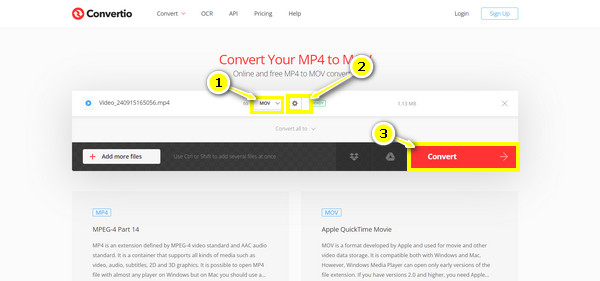
3. lépésHa mindent elintézett a fájlhoz, kattintson a „Konvertálás” gombra a konvertálási folyamat elindításához és a fájl mentéséhez a számítógépére.
Következtetés
Tehát a CloudConvert biztonságos? Ebben az áttekintésben többet tudhat meg a CloudConvert szolgáltatásairól, beleértve a formátumtámogatást, a testreszabást és – ami a legfontosabb – a titkosítását. Bár kényelmes módja van a fájlok ingyenes online konvertálására biztonsági intézkedésekkel, mindig fennáll a potenciális kockázat a felhőalapú szolgáltatásokkal kapcsolatban. A legjobb olyan asztali alkalmazást használni, mint pl 4Easysoft Total Video Converter. Ez a hatékony szoftver biztonságos megoldást kínál az átalakítási igényeire, és funkciókban gazdag és kiváló minőségű kimenetet biztosít. Szerezze be most, és teljesítse egyedi igényeit ezzel a programmal.
100% Biztonságos
100% Biztonságos


